Когда мы заполнили список "поступившего" к нам товара и настроили "прайс-листы", можем при необходимости начинать печатать свои собственные этикетки.
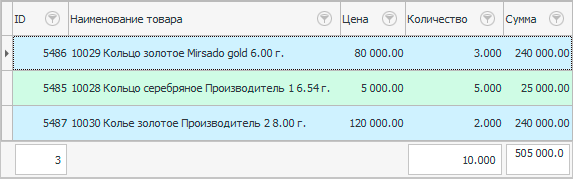
Для этого сначала снизу в составе накладной выбираем нужный товар, а затем сверху таблицы накладных заходим во вложенный отчет "Этикетка".

Появится этикетка именно для выбранного нами товара.
Этикетка включает наименование товара, его цену и штрих-код. Размер этикетки 5.80х3.00 сантиметра. Вы можете обратиться к разработчикам "Универсальной Системы Учета", если захотите настроить другой размер этикетки. Контакты указаны на сайте usu.kz.
![]() Программа "USU" умеет печатать еще и QR-коды.
Программа "USU" умеет печатать еще и QR-коды.
Этикетку можно распечатать по нажатию на эту "кнопку".
![]() Посмотрите назначение каждой кнопки панели инструментов для отчетов.
Посмотрите назначение каждой кнопки панели инструментов для отчетов.
Появится окно печати, которое на разных компьютерах может иметь разный вид. В нем можно будет задать количество копий.

В этом же окне следует выбрать именно ![]() принтер для печати этикеток.
принтер для печати этикеток.

![]() Посмотрите, какое оборудование поддерживается.
Посмотрите, какое оборудование поддерживается.
Когда этикетка больше не нужна, можно закрыть ее окно клавишей Esc.
Если в "составе" приходной накладной у вас много позиций, тогда можно распечатать этикетки сразу для всего товара. Для этого выбираем отчет "Набор этикеток".

Если требуется переклеить испорченную этикетку на определенный товар, не нужно искать накладную, в которой данный товар поступил. Можно сформировать этикетку и из справочника "Номенклатуры". Для этого найдите нужный товар и затем выберите внутренний отчет "Этикетка".
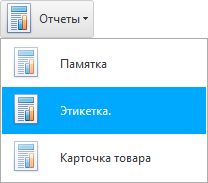
![]() Если вы реализуете товар, на который нельзя наклеить этикетку, тогда можно распечатать его в виде списка, чтобы штрих-код считывать не с товара, а с листа бумаги.
Если вы реализуете товар, на который нельзя наклеить этикетку, тогда можно распечатать его в виде списка, чтобы штрих-код считывать не с товара, а с листа бумаги.
![]() Распечатать можно не только этикетки, но и саму накладную.
Распечатать можно не только этикетки, но и саму накладную.
Далее посмотрите, пожалуйста, другие полезные темы:
![]()
Универсальная Система Учета
2010 - 2024